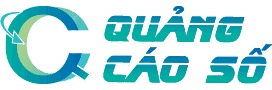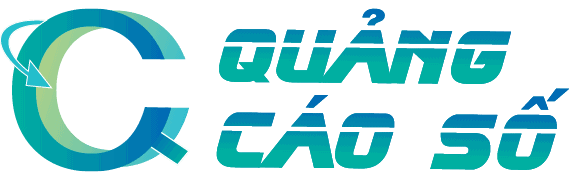Phiên bản Google Analytics 4 của Google mới nhất cho phép cấu hình thẻ sự kiện GA4 giúp bạn gửi sự kiện tùy chỉnh đến Analytics (ngoài các sự kiện được gửi tự động hoặc thông qua tính năng đo lường nâng cao). Dữ liệu được gửi đến Analytics được cấu hình đơn giản và nhiều tùy chọn hơn.
Để cài đặt cài đặt thẻ sự kiện và chuyển đổi GA4 trên Website bằng Google Tag Manager. Chúng ta cần:
1. Tạo mã GA 4 và cài đặt nó lên Website
2.1 Nếu Website đã được cài thẻ sự kiện và chuyển đổi Google Analytics Universal Analytics trước đó: Chúng ta tham khảo:Nâng cấp theo dõi sự kiện trên Website từ Google Analytics sang GA 4 bằng Tag Manager
2.2 Với các sự kiện cần thu thập mới chưa được tạo ở phiên bản GA Universal Analytics mà chúng ta cần đưa về phiên bản GA 4 theo dõi. Ví dụ: Quản trị viên nếu muốn thu thập dữ liệu về lượt click vào một link cụ thể (Link nút gọi hotline mới).
Chúng ta cần xác định và tạo trình kích hoạt khi người dùng thực hiện hành động trên website. Ở bài viết này mình cấu hình sự kiện mẫu là thu thập sự kiện người dùng Gọi hotline thì người dùng sẽ bấm vào nút có link dạng tel:xxxxxx :
Tại Trình quản lý thẻ Google (Google Tag manager)
a. Tạo trình kích hoạt:
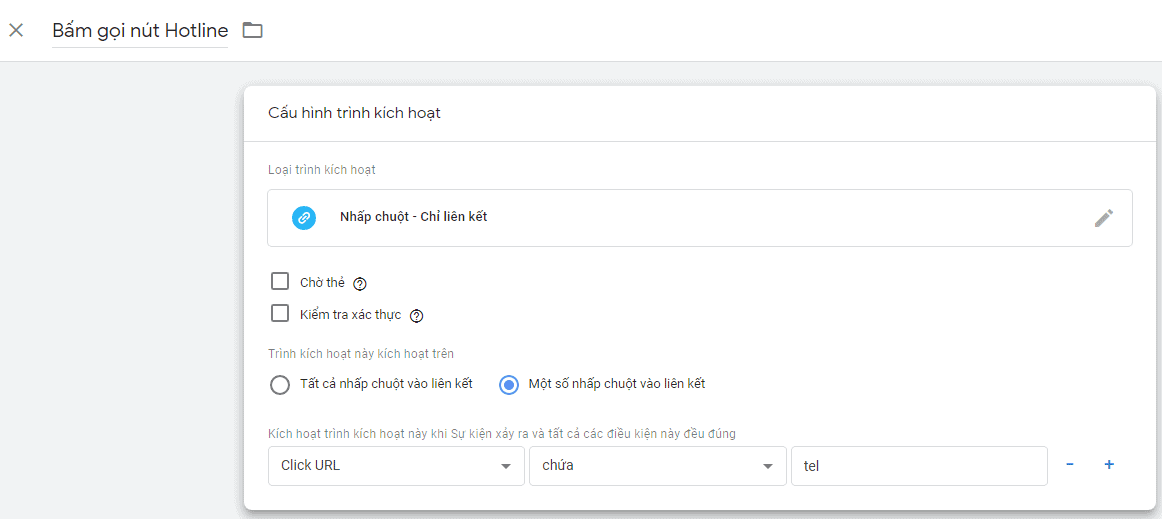
- Truy cập menu Trình Kích hoạt và tạo trình kích hoạt mới.
- Đặt tên trình kích hoạt.
- Loại trình kích hoạt là Nhấp chuột – Chỉ liên kết.
- Cài đặt : Một số nhấp chuột vào liên kết (Trình kích hoạt chỉ kích hoạt khi nhấp vào liên kết như cấu hình Click URL chứa tel).
b. Tạo thẻ sự kiện
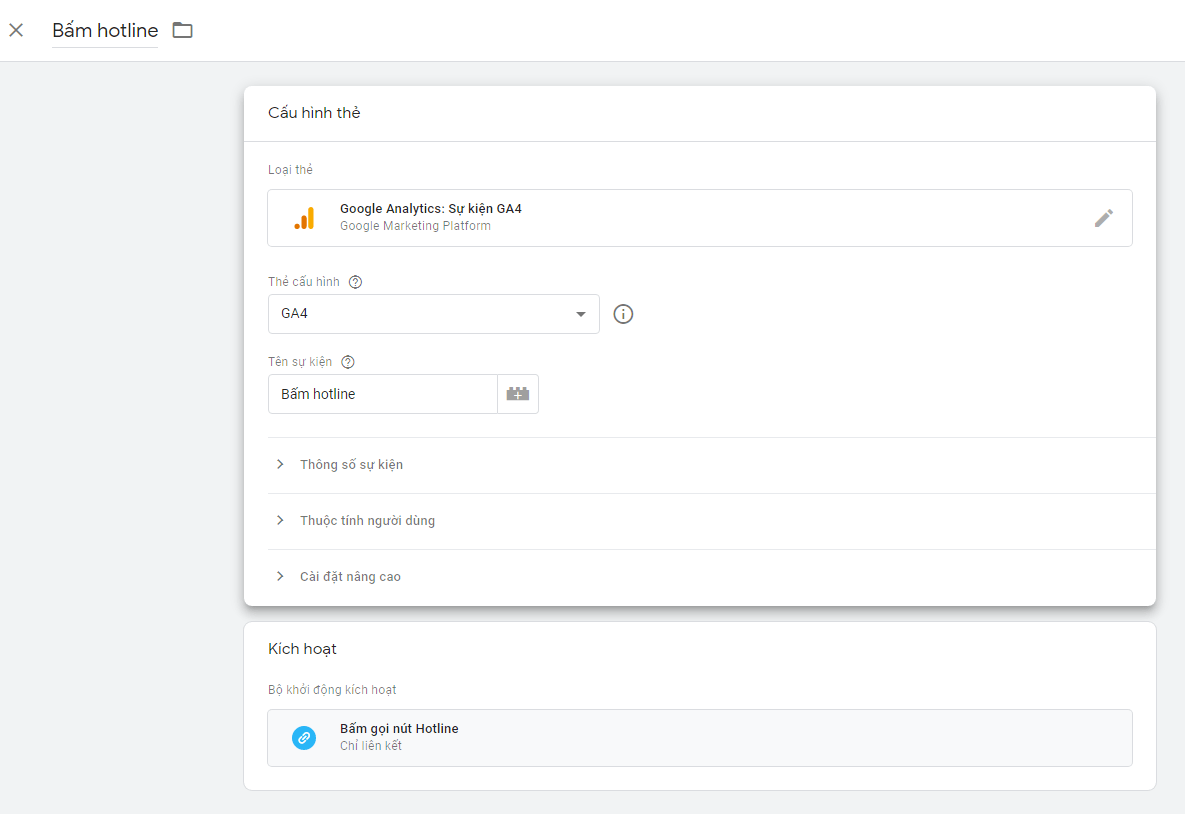
- Truy cập Thẻ – Tạo thẻ mới
- Đặt tên thẻ.
- Chọn loại Thẻ: Google Analytics: Sự kiện GA4
- Thẻ cấu hình: Chọn thẻ cấu hình GA4 là thẻ có mã GA4 đã tạo khi cài đặt GA4 lên website bằng Tag Manager.
- Đặt tên sự kiện ( Tên sự kiện sẽ được hiển thị ở Analytics)
- Kích hoạt: Là trình kích hoạt ta đã tạo ở bước trên. Chọn trình kich hoạt sẽ khởi động thẻ khi sự kiện hành động trên website làm kích hoạt trình kích hoạt.
- Lưu cấu hình thẻ và xuất bản vùng chứa.
3. Cài đặt thẻ sự kiện và chuyển đổi trong GA4
Truy cập Google Anaylytics tại đây–> Chọn thuộc tính và ứng dụng cần theo dõi.
Ở GA 4, Sau khoảng một thời gian GA4 sẽ tự động nhận được sự kiện tại menu Sự kiện –> Tất cả sự kiện
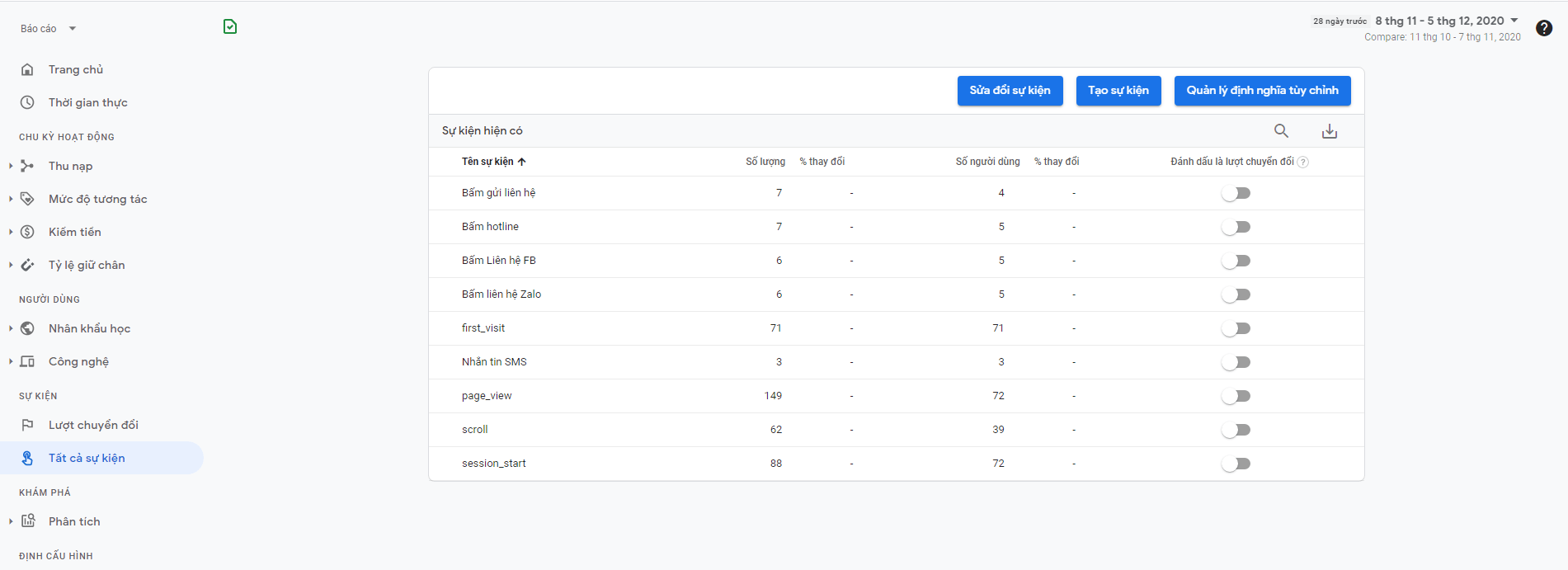
Để xác định đâu là hành động chuyển đổi mong muốn của người dùng truy cập website. Chúng ta tích chọn đánh dấu là lượt chuyển đổi.
Lúc này sự kiện sẽ được ghi nhận là lượt chuyển đổi và sẽ được tối ưu khi chạy quảng cáo Google Ads sau này
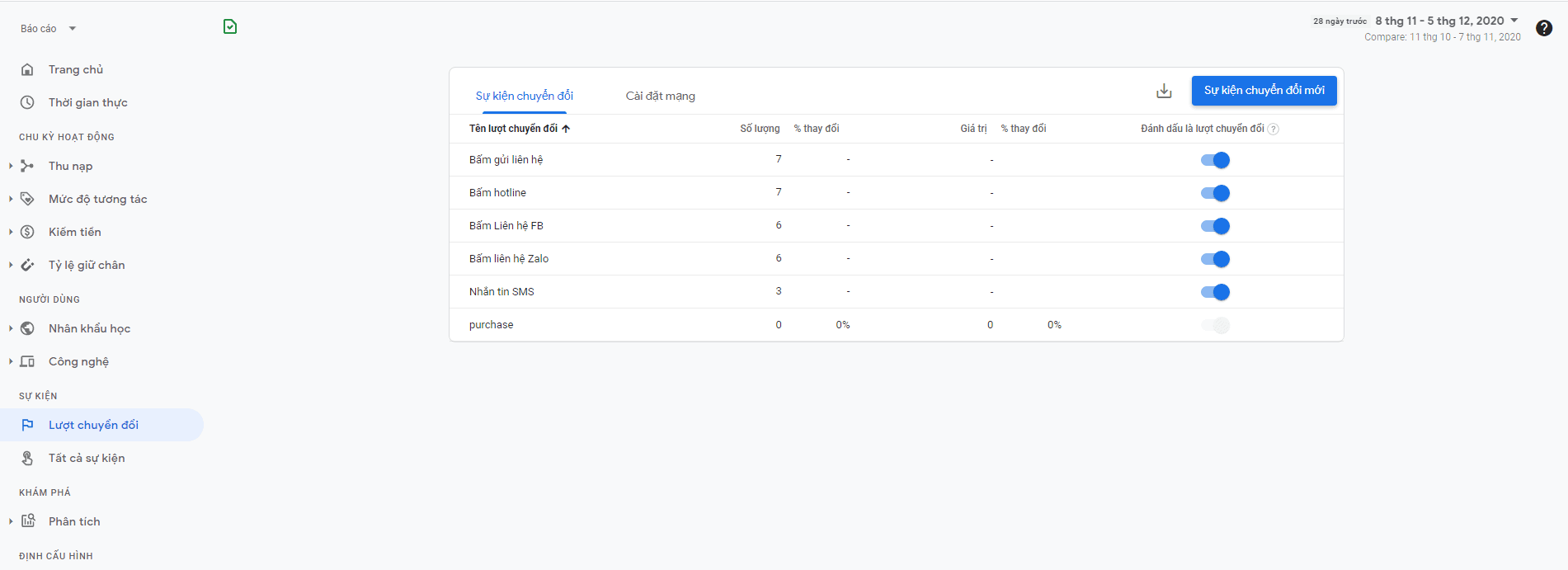
Google Analytics 4 lấy dữ liệu người dùng làm trung tâm giúp bạn hiểu thấu đáo hơn sự tiếp cận và tương tác của khách hàng đối với bạn. Xu hướng nó sẽ được tích hợp vào tất cả các website trong thời gian tới.
Vậy chúng ta hãy cài đặt GA4 và tìm hiểu về báo cáo GA4 để phân tích hành vi của người dùng khi truy cập website của bạn ngay bây giờ nhé!